V softwarovém vývoji jsou chyby lidské. Ať už jde o chybný kód, nechtěný komentář nebo zcela špatnou implementaci. Git ti dává možnost tyto chyby opravit. V tomto tutoriálu se dozvíš, jak efektivně změny vrátit pomocí příkazů git reset a git checkout, abys svůj kód vyčistil nebo obnovil dřívější stav.
Nejdůležitější poznatky
- Pomocí git checkout můžeš vrátit změny v souborech, dokud ještě nebyly commitovány.
- git reset ti umožňuje přejít zpět na konkrétní commit, ale může nevratně vyřadit data.
- Existují různé přístupy, jak vrátit změny. Vyber metodu, která nejlépe odpovídá tvému scénáři.
Návod krok za krokem
Sledování změn v souboru
Pokud jsi v projektu omylem provedl nechtěné změny v souboru, můžeš to zkontrolovat pomocí příkazu git status. Ten ti ukáže modifikovaný soubor, který je ve staging fázi. To ti dává možnost cíleně jednat, než provedeš změny do repozitáře.
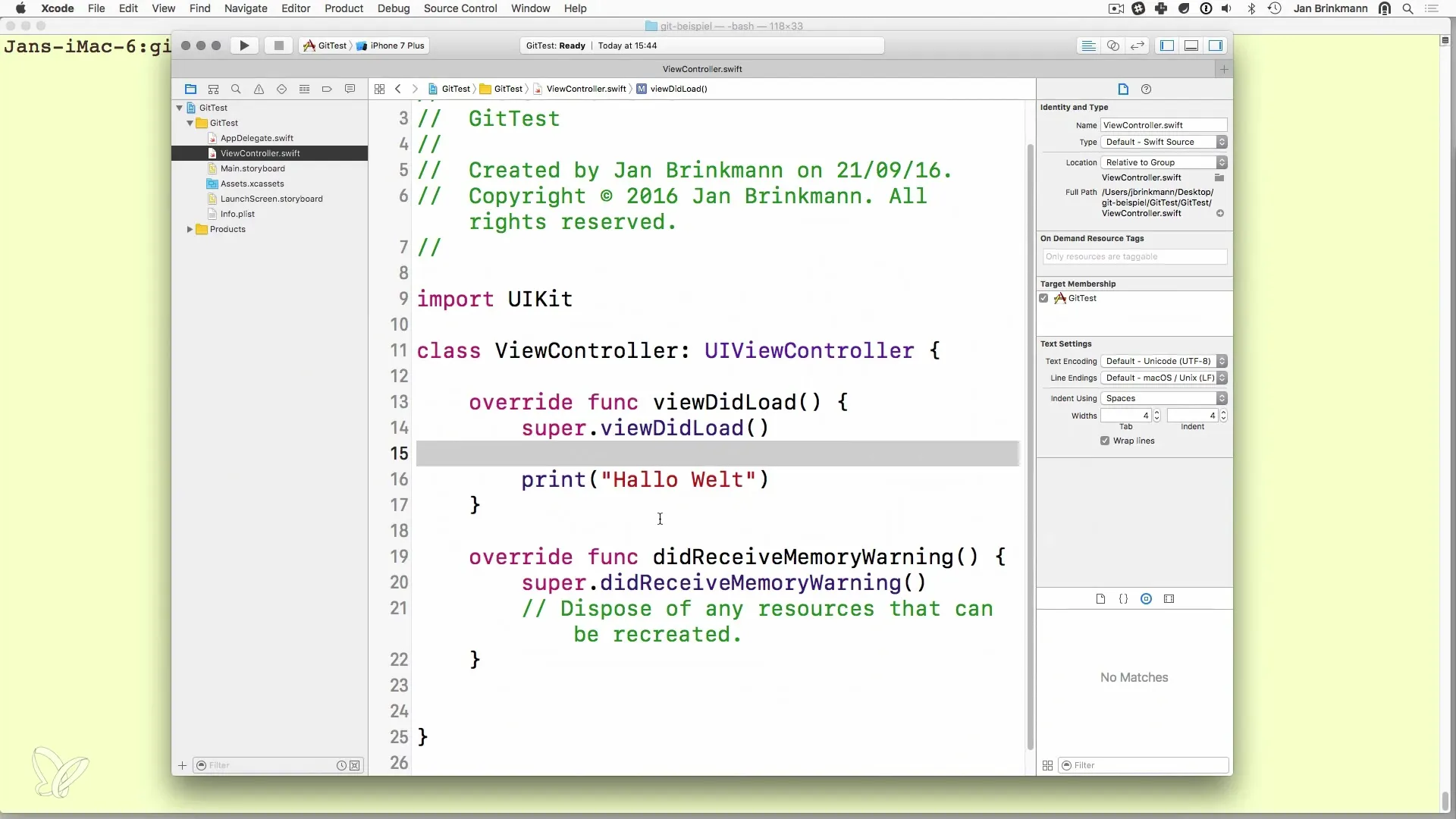
Vrátit změny v souboru pomocí git checkout
Pokud chceš vrátit modifikaci souboru, který ještě není v commitovaném stavu, můžeš použít příkaz git checkout. K tomu provedeš git checkout
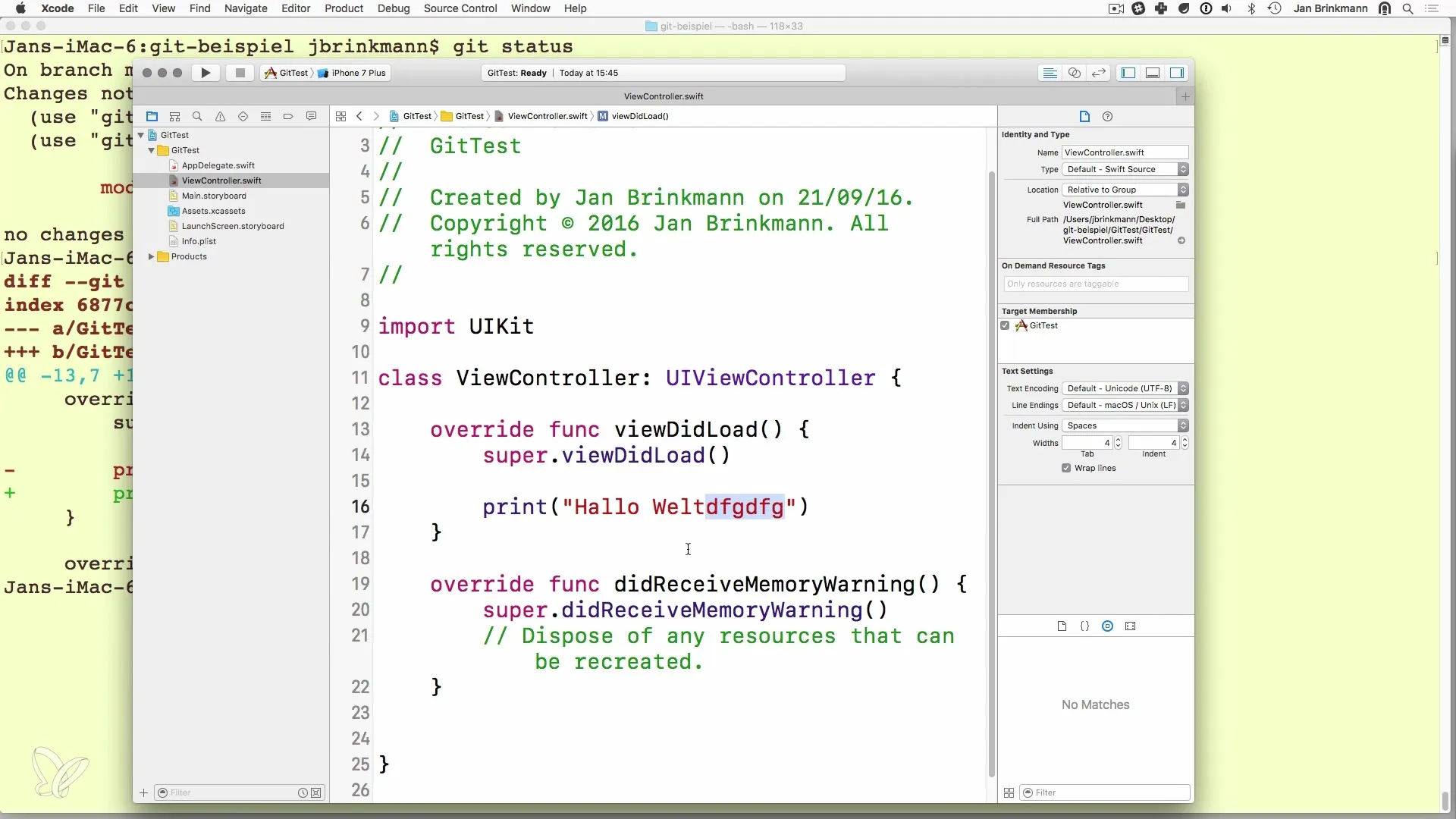
Kontrola změn
Po provedení příkazu git checkout můžeš zkontrolovat pomocí git diff, zda změny byly skutečně vráceny a tvůj kód se vrátil do požadovaného stavu. Dobré nástroj na kontrolu změn je git diff, který ti podrobně ukáže, co se změnilo.
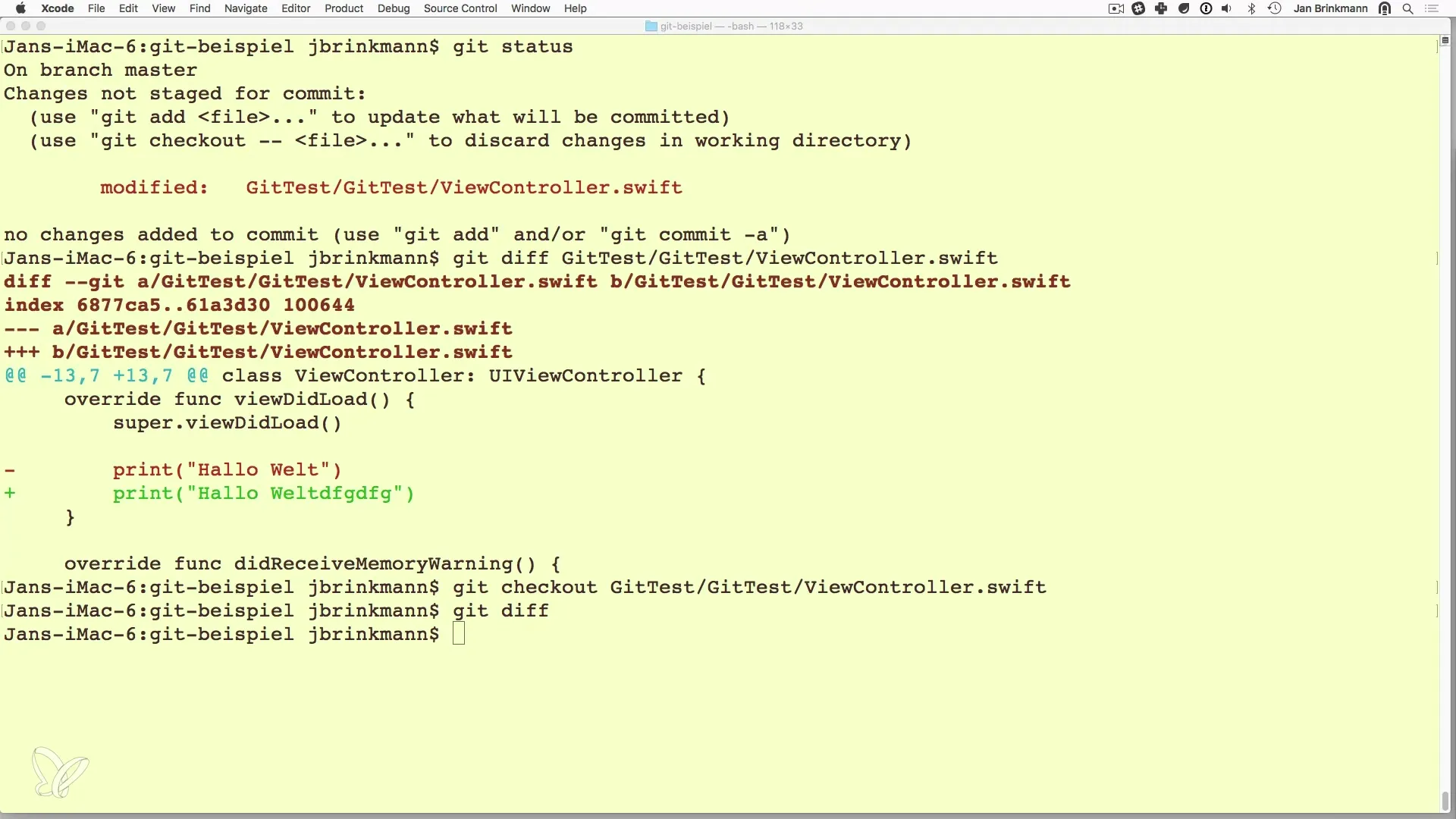
Změny, které byly již commitovány
Nyní si představme, že jsi soubor již změnil a poté uložil pomocí git commit. V tomto případě můžeš použít git log pro zobrazení commitů. Získáš seznam commitů a můžeš najít konkrétní commit, který chceš vrátit.
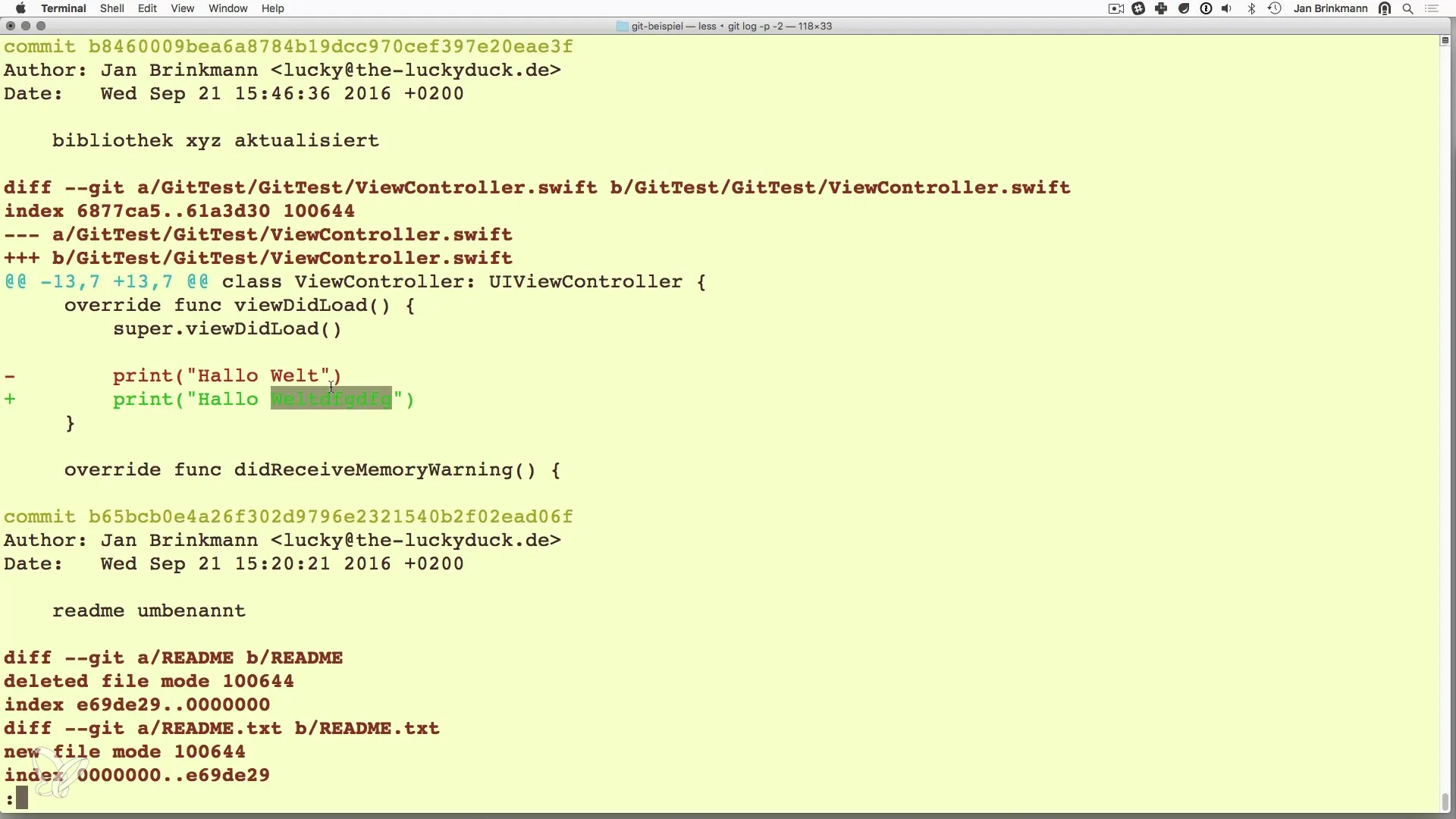
Vrátit se na konkrétní commit
Aby ses mohl vrátit zpět na konkrétní commit, máš několik možností. Nejjednodušší příkaz je git reset
Kontrola po vrácení
Po vrácení bys měl znovu použít git status a git log, aby ses ujistil, že tvůj repozitář je v požadovaném stavu. Můžeš tam poznat, že změny byly vráceny a vše je opět tak, jak si přál.
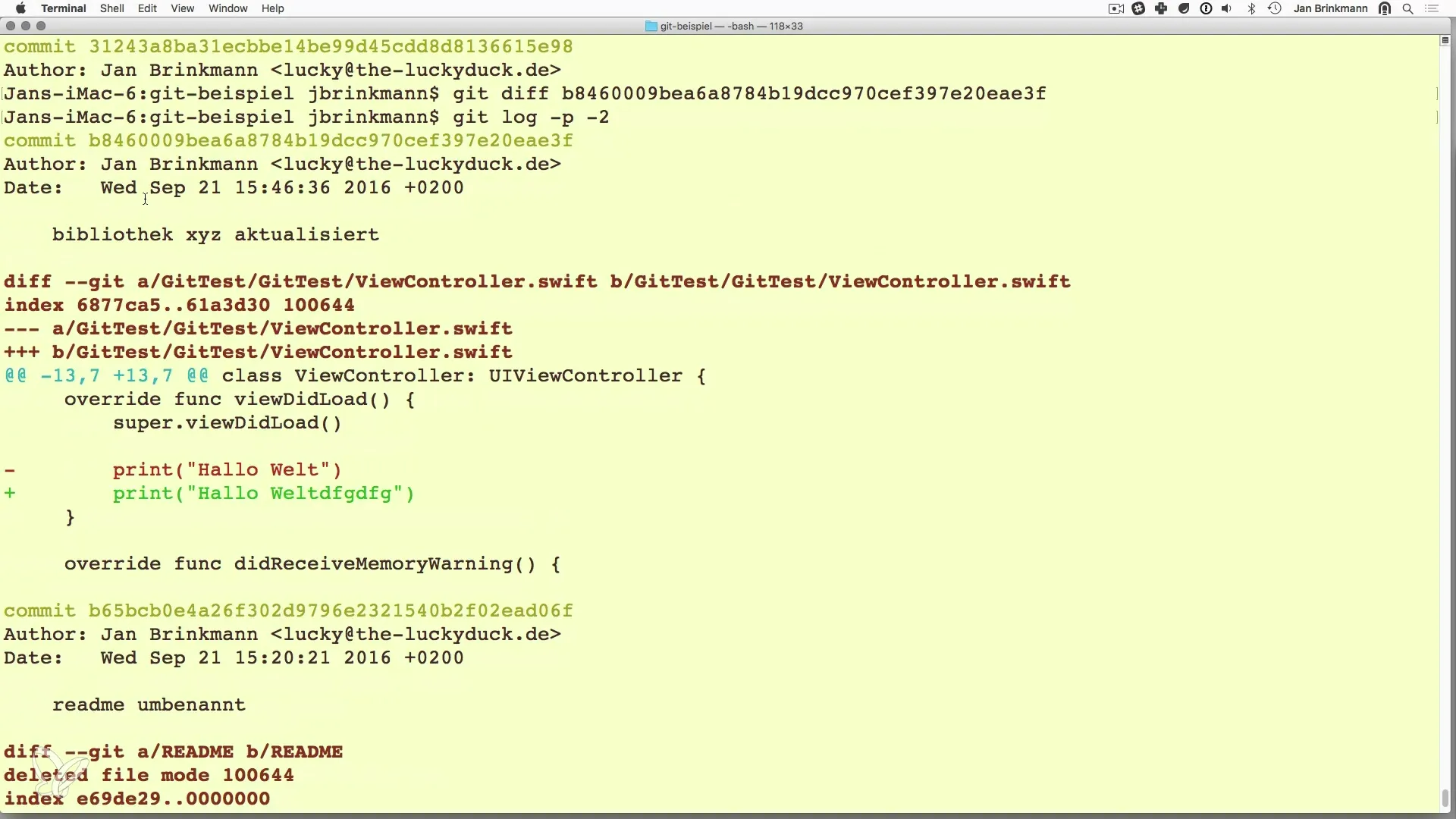
Závěr možností vrácení
Stručně řečeno, jak git checkout, tak git reset jsou užitečné příkazy pro vrácení nežádoucích změn. Rozhodni se, která metoda nejlépe vyhovuje tvým aktuálním potřebám. git checkout je ideální pro necommitované změny, zatímco git reset je optimální pro vrácené commity.
Souhrn – Správa verzí pomocí Gitu: Jak vrátit změny – Reset a Checkout
V rámci této příručky ses naučil, jak efektivně vrátit změny ve svém kódu pomocí git checkout a git reset. Prozkoumal jsi výhody a nevýhody obou metod, abys zajistil, že budeš schopen kdykoli ochránit svou práci a rychle vyřešit chyby.
Často kladené otázky
Jak vrátím změny v souboru, který jsem ještě necommitoval?Použij příkaz git checkout, abys vrátil změny v tomto souboru.
Co se stane, když použiji git reset --hard?Tento příkaz odstraní všechny místně provedené změny a vrátí tvůj repozitář na stav vybraného commitu.
Jak najdu číslo commitu?Použij příkaz git log, abys získal přehled o všech commitech a jejich příslušných hashech.
Na co si mám dát pozor před použitím git reset --hard?Ujisti se, že všechny důležité změny jsou zálohovány, protože tento příkaz může data nevratně smazat.
Jak mohu zkontrolovat své poslední změny?Pomocí příkazu git diff můžeš analyzovat nejnovější provedené změny v souborech.

